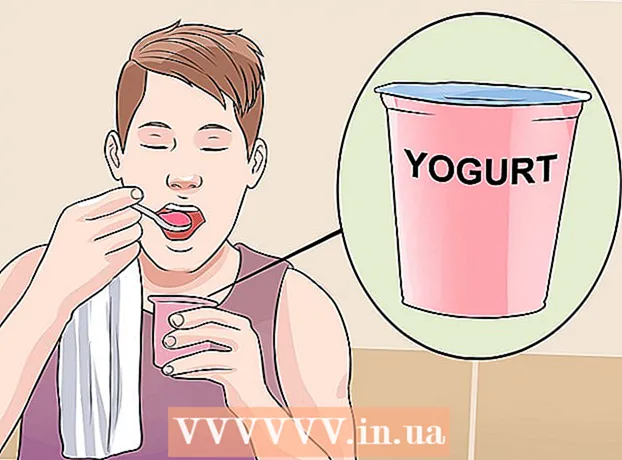লেখক:
Laura McKinney
সৃষ্টির তারিখ:
4 এপ্রিল 2021
আপডেটের তারিখ:
26 জুন 2024

কন্টেন্ট
এখানে একটি নিবন্ধ যা আপনাকে দেখায় যে কীভাবে আপনার আইফোনে ফটো তৈরি করতে হয় আইপ্যাডে।
পদক্ষেপ
পদ্ধতি 1 এর 1: আইক্লাউড ব্যবহার করুন
সাধারণত হোম স্ক্রিনে দৃশ্যমান ধূসর গিয়ার আইকন (⚙️) দিয়ে আপনার আইফোনের সেটিংস অ্যাপ্লিকেশনটি খুলুন।

সেটিংস মেনুতে উপরের অংশে আপনার অ্যাপল আইডিটিতে ট্যাপ করুন যাতে আপনার নাম এবং ফটো থাকে (যদি আপনি এটি যোগ করেছেন)।- লগ ইন না হলে, আপনি স্পর্শ (ডিভাইসের নাম) এ লগইন করুন (এতে সাইন ইন করুন ...), আপনার অ্যাপল আইডি এবং পাসওয়ার্ড লিখুন এবং নির্বাচন করুন প্রবেশ করুন (সাইন ইন করুন).
- আপনি যদি iOS এর পুরানো সংস্করণে থাকেন তবে আপনার এই পদক্ষেপটি করার দরকার নেই।

স্পর্শ আইক্লাউড মেনু দ্বিতীয় অংশে।
স্পর্শ চিত্র (ছবিগুলি) "এপিএস ব্যবহার করে আইক্লাউড" বিভাগের শীর্ষে রয়েছে।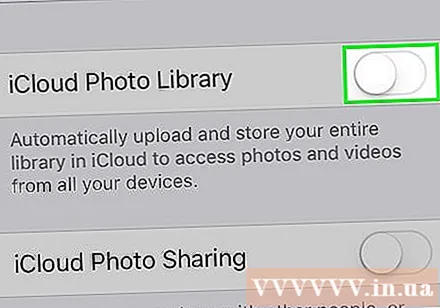
"আইক্লাউড ফটো লাইব্রেরি" স্লাইডকে সবুজ "চালু" অবস্থানে স্লাইড করুন। আইফোন-এ তোলা ফটো ক্যামেরা রোলে সংরক্ষিত ফটোগুলি এখন আইক্লাউডে সংরক্ষণ করা হবে।- আপনি যদি আপনার আইফোনে স্থান সংরক্ষণ করতে চান তবে আলতো চাপুন আইফোন মেমরি অপ্টিমাইজ করুন ডিভাইসে ফটোগুলির ছোট সংস্করণ সংরক্ষণ করতে (আইফোন স্টোরেজ অনুকূলিত করুন)।
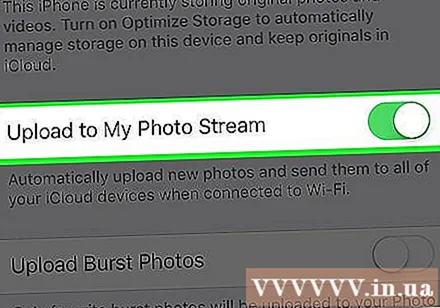
"আমার ফটো স্ট্রিমে আপলোড করুন" স্লাইডারটি "চালু" অবস্থানে স্লাইড করুন। এইভাবে, আপনার আইফোনের সাথে তোলা নতুন ফটোগুলি ওয়াই-ফাইয়ের সাথে সংযুক্ত থাকাকালীন আপনার অ্যাপল আইডি দিয়ে সাইন ইন করা সমস্ত ডিভাইসে সিঙ্ক হবে।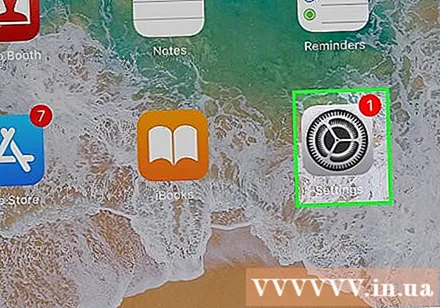
হোম স্ক্রিনে সাধারণত দেখা যায় এমন ধূসর গিয়ার আইকন (⚙️) দিয়ে আপনার আইপ্যাডের সেটিংস অ্যাপটি খুলুন।
সেটিংস মেনুর উপরের অংশে আপনার অ্যাপল আইডিটিতে আলতো চাপুন।
- লগ ইন না হলে, আপনি স্পর্শ (ডিভাইসের নাম) এ লগইন করুন (এতে সাইন ইন করুন ...), আপনার অ্যাপল আইডি এবং পাসওয়ার্ড লিখুন এবং নির্বাচন করুন প্রবেশ করুন (সাইন ইন করুন).
- আপনি যদি iOS এর পুরানো সংস্করণে থাকেন তবে আপনার এই পদক্ষেপটি করার দরকার নেই।
স্পর্শ আইক্লাউড মেনু দ্বিতীয় অংশে।

স্পর্শ চিত্র (ছবিগুলি) "অ্যাপ্লিকেশনগুলি ব্যবহার করছে আইক্লাউড" এর শীর্ষের কাছে near
"আইক্লাউড ফটো লাইব্রেরি" স্লাইডারটিকে "চালু" অবস্থানে টানুন। বোতামটি সবুজ হয়ে যাবে।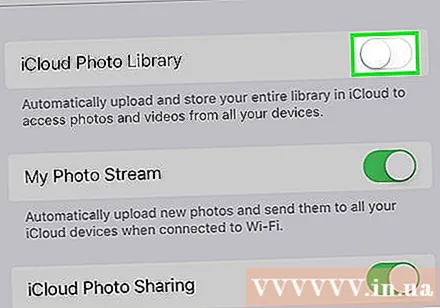

স্ক্রিনের নীচে আইপ্যাডের সামনের দিকে বিজ্ঞপ্তি হোম বোতাম টিপুন।
রঙিন ফুল দিয়ে হোয়াইট ফটোগুলি অ্যাপ্লিকেশনটি খুলুন।
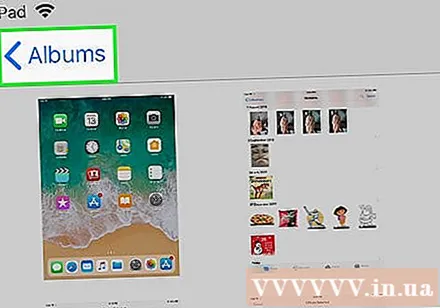
স্পর্শ অ্যালবাম পর্দার নীচে।
স্পর্শ সমস্ত ফটো (সমস্ত ফটো) এটি পর্দার একটি অ্যালবাম যা সাধারণত উপরের বাম কোণে প্রদর্শিত হয়। একবার আপনার আইফোন এবং আইপ্যাড আইক্লাউডের সাথে সিঙ্ক হয়ে গেলে, আপনার আইফোন থেকে ফটোগুলি এই ফোল্ডারে উপস্থিত হবে। বিজ্ঞাপন
পদ্ধতি 3 এর 2: এয়ারড্রপ ব্যবহার করুন
স্ক্রিনের নীচে থেকে সোয়াইপ করে আইপ্যাডে কন্ট্রোল সেন্টার খুলুন।
স্পর্শ এয়ারড্রপ নীচের বাম কোণে।
- জিজ্ঞাসা করা হলে ব্লুটুথ এবং ওয়াই-ফাই চালু করুন।
স্পর্শ কেবলমাত্র পরিচিতি (কেবল পরিচিতিগুলি) বর্তমানে প্রদর্শিত মেনুটির মাঝখানে।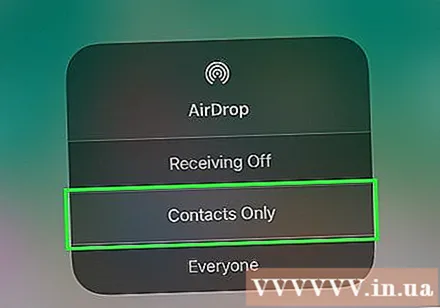
সাদা পটভূমিতে রঙিন ফুলের আইকন সহ আপনার আইফোনটিতে ফটো অ্যাপ্লিকেশনটি খুলুন।
স্পর্শ অ্যালবাম পর্দার নীচে।
স্পর্শ সমস্ত ফটো (সমস্ত ফটো) এটি পর্দার একটি অ্যালবাম যা সাধারণত উপরের বাম কোণে প্রদর্শিত হয়।
আপনি যে ফটোটি ভাগ করতে চান তাতে স্পর্শ করে একটি ফটো নির্বাচন করুন।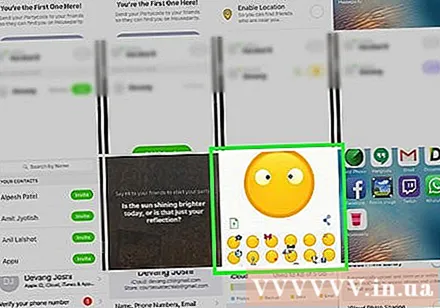
স্ক্রিনের নীচের বাম কোণে উপরের তীর দিয়ে আয়তক্ষেত্রাকার "ভাগ করুন" বোতামটি আলতো চাপুন।
ফটো যুক্ত করতে বেছে নিন (alচ্ছিক)। ফটোটি স্ক্রিনের শীর্ষে দেখতে বাম বা ডানদিকে টানুন এবং এটিকে নির্বাচনের জন্য প্রতিটি ছবির নীচের ডান কোণায় বৃত্তটি আলতো চাপুন।
- কিছু ব্যবহারকারী একাধিক চিত্র স্থানান্তর করতে এয়ারড্রপ ব্যবহার করার সময় একটি সমস্যার প্রতিবেদন করেন।
পর্দার শীর্ষে থাকা ফটো এবং পর্দার নীচে ভাগ করার বিকল্পগুলির মধ্যে প্রদর্শিত আইপ্যাডের নামটি আলতো চাপুন।
- আপনি যদি আইপ্যাডের নাম না দেখেন তবে নিশ্চিত হয়ে নিন যে এটি একত্রে (1 মিটারের মধ্যে) এবং এয়ারড্রপ চালু আছে।
- জিজ্ঞাসা করা হলে ব্লুটুথ এবং ওয়াই-ফাই চালু করুন।
আইপ্যাডে ফটো দেখুন। একটি বার্তা উপস্থিত হবে যা ইঙ্গিত করছে যে আইফোন একটি ফটো ভাগ করছে। একবার স্থানান্তর সম্পূর্ণ হয়ে গেলে, ফটো অ্যাপ্লিকেশনটি আপনার আইপ্যাডে ফটোটি খুলবে। বিজ্ঞাপন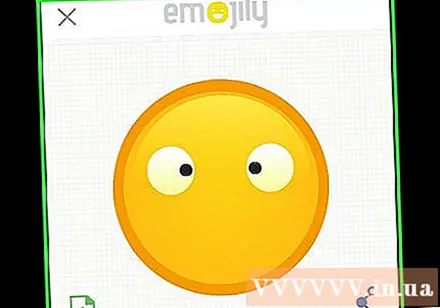
পদ্ধতি 3 এর 3: ইমেল ব্যবহার করে
সাদা পটভূমিতে রঙিন ফুলের আইকন সহ আপনার আইফোনটিতে ফটো অ্যাপ্লিকেশনটি খুলুন।
- এই পদ্ধতির জন্য আপনার আইফোন এবং আইপ্যাডে মেল অ্যাপ সেট আপ করা দরকার।
আপনি যে ফটোটি ভাগ করতে চান তাতে স্পর্শ করে একটি ফটো নির্বাচন করুন।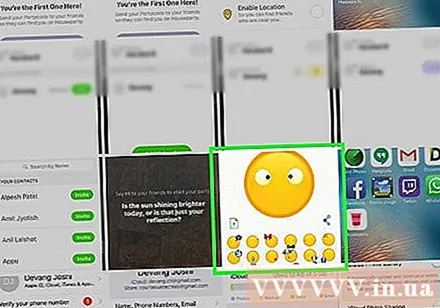
স্ক্রিনের নীচের বাম কোণে উপরের তীর দিয়ে আয়তক্ষেত্রাকার "ভাগ করুন" বোতামটি আলতো চাপুন।
ফটো যুক্ত করতে বেছে নিন (alচ্ছিক) al ফটোটি স্ক্রিনের শীর্ষে দেখতে বাম বা ডানদিকে টানুন এবং এটিকে নির্বাচনের জন্য প্রতিটি ছবির নীচের ডান কোণায় বৃত্তটি আলতো চাপুন।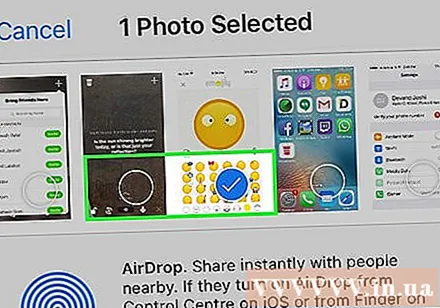
স্পর্শ মেইল স্ক্রিনের নীচে বাম কোণে একটি নতুন স্ক্রিন খোলে যা আপনাকে ইমেল রচনা করতে দেয়।
"থেকে: ক্ষেত্র" এ আপনার ইমেল ঠিকানা লিখুন"(টু :) পর্দার শীর্ষে।
স্পর্শ পাঠাতে (প্রেরণ) পর্দার উপরের ডানদিকে।
- স্পর্শ পাঠাতে এমনকি যদি আপনি কোনও শিরোনাম প্রবেশ না করার বিষয়ে সতর্কতা পান।
নীল পটভূমিতে সাদা বদ্ধ খামের আইকন সহ আইপ্যাডে মেল অ্যাপটি খুলুন।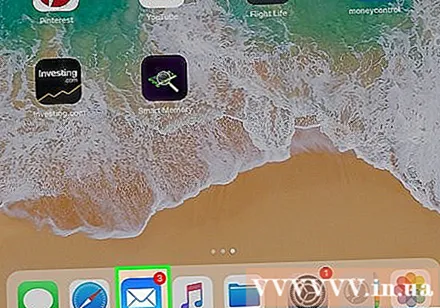
আপনার ইনবক্সের শীর্ষে প্রদর্শিত ইমেলটি আলতো চাপুন।
সংযুক্ত ফটোতে স্পর্শ করে একটি ফটো খুলুন, তারপরে ছবিটি টিপুন এবং ধরে রাখুন।
স্পর্শ ছবির সংরক্ষণ (ছবি সংরক্ষন করুন). ফটোটি এখন আইপ্যাডের ক্যামেরা রোলে সংরক্ষণ করা হয়েছে। বিজ্ঞাপন